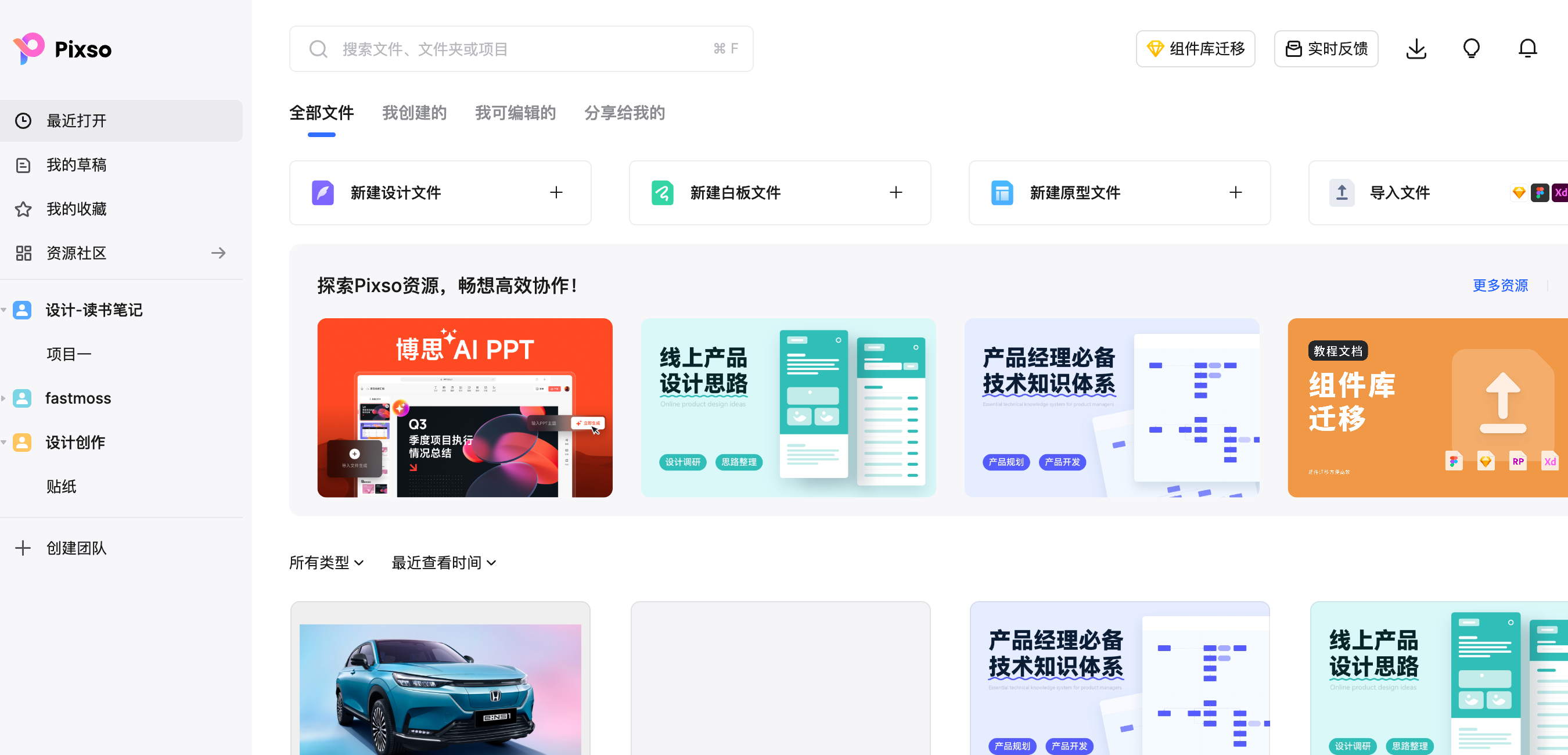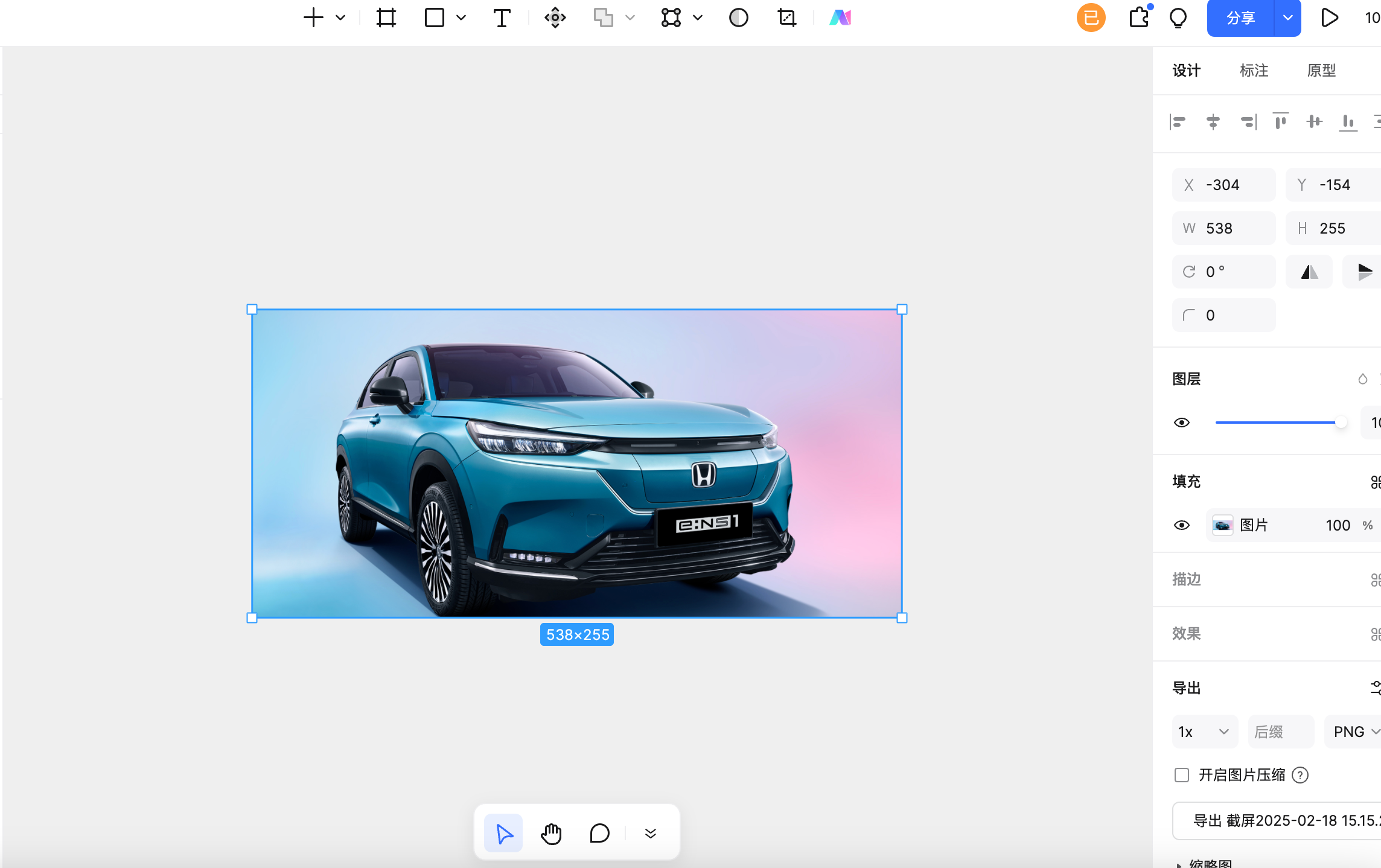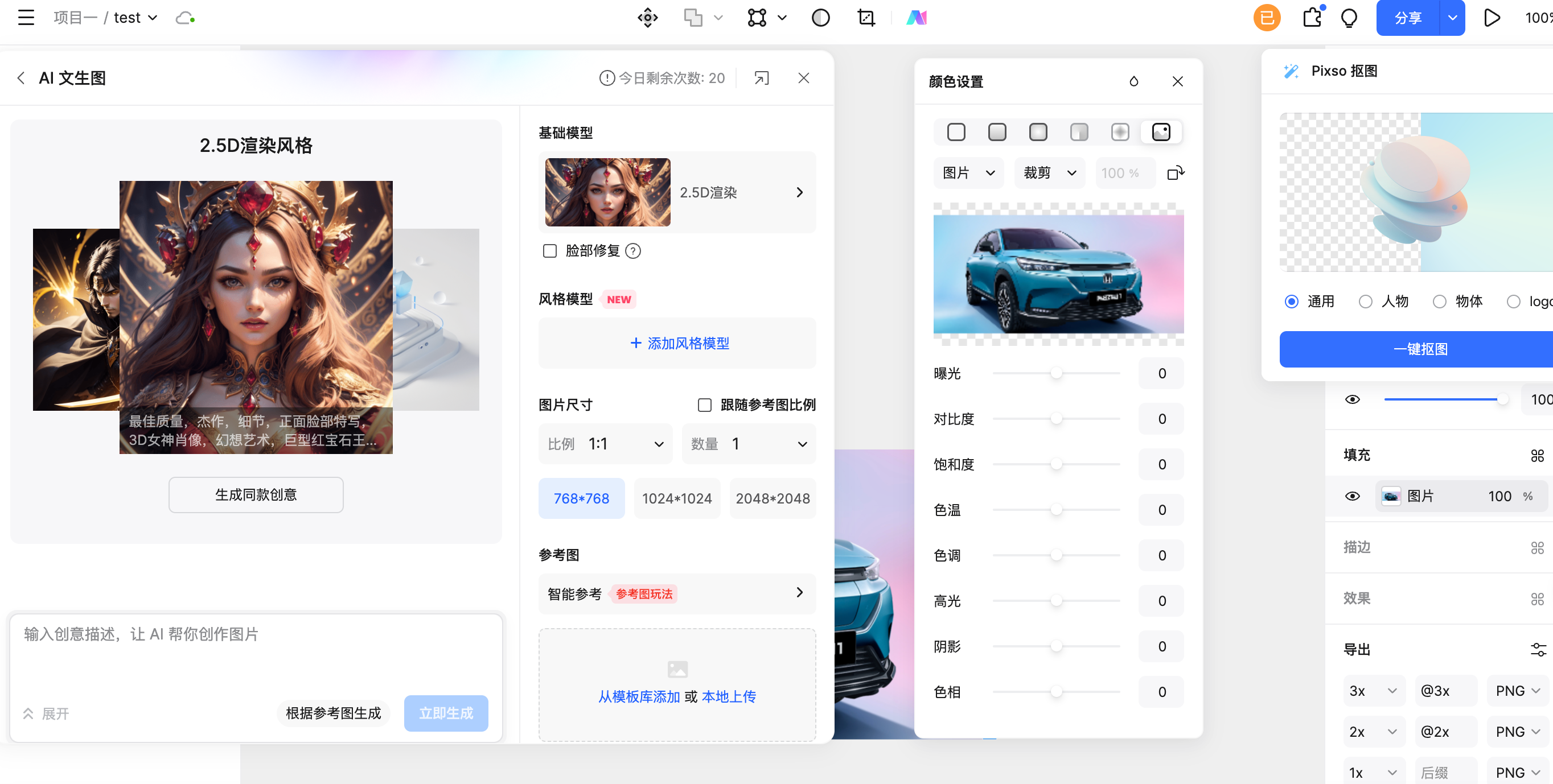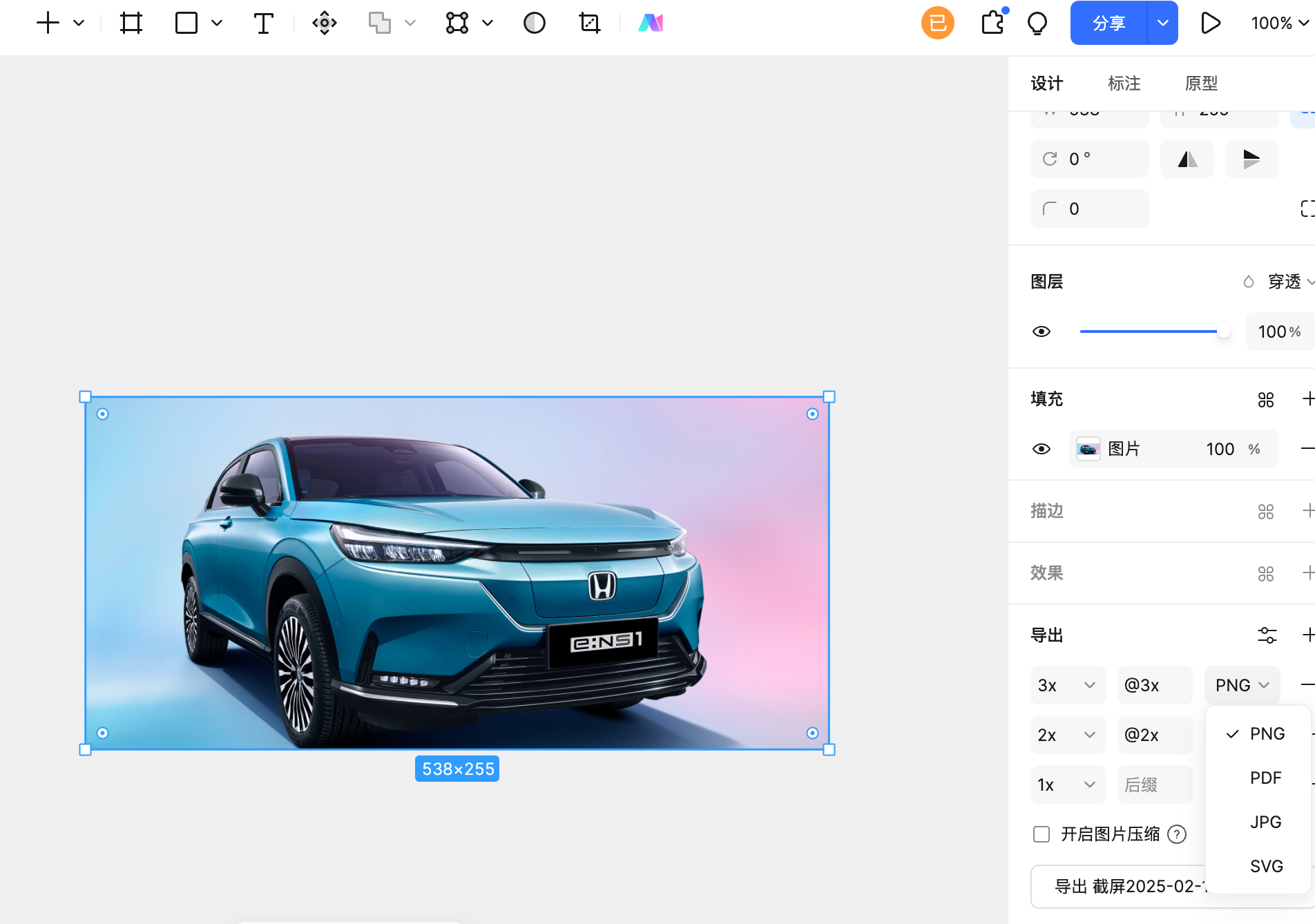在我们的日常工作或生活中,经常会遇到需要处理图片的需求,比如调整图片色彩、给图片添加文字、裁剪图片、抠图、格式转换等,但对于很多新手来说,找到一款实用的图片编辑软件并不简单,本文将为大家分享一款万能图片编辑器Pixso及其使用方法,希望能帮助大家轻松进行图片编辑!
1. 图片编辑器Pixso的介绍
Pixso是一款专业的在线设计工具,它的界面简洁直观,在UI/UX方面功能强大,同时也是一款操作非常简单的万能图片编辑器,用户可以快速上手。
Pixso可以轻松完成图片裁剪、一键抠图、加水印、色彩调整、图片旋转、文字添加等基础图像工作。Pixso支持多种图片格式,包括png、jpg、svg、pdf等,能够满足不同格式的图片编辑需求。
此外,Pixso还具备强大的图片排版能力,可以帮助你轻松完成社交媒体海报、广告图制作等需求。更重要的是,Pixso还具备AI绘画功能,可以帮助你轻松转换图片风格,例如:将照片转为漫画等。
2. 图片编辑器Pixso的主要功能
Pixso作为一款好用的图片编辑器,不仅具备强大的设计功能,还融入了 AI 智能技术,适用于UI设计、原型制作、图片编辑等多种场景。以下是 Pixso的主要功能:
(1)AI 智能设计
- AI 生成图片:输入文本,一键生成高质量设计图。
- AI 生成图标:快速获取符合设计风格的矢量图标。
- AI 设计规范:自动整理颜色、字体、组件,提升团队协作效率。
(2)专业级图片编辑
- 多格式支持:支持 JPG、PNG、SVG、WebP 等主流图片格式导入导出。
- 智能抠图:AI 识别前景,轻松去除背景。
(3)矢量设计与 UI 绘图
- 矢量编辑:自由绘制、编辑SVG矢量图,适用于UI设计、图标制作。
- 组件与交互:支持创建可复用组件,适用于原型设计与界面开发。
(4)云端协作与多人编辑
- 实时协作:支持多人在线编辑,团队可同步修改图片或设计稿。
- 版本管理:自动保存历史记录,可随时回溯调整。
Pixso结合AI与专业级编辑工具,既适合UI设计师、产品经理,也能满足普通用户的日常图片处理需求,是一款高效、智能、易用的万能图片编辑器!
3. 图片编辑器Pixso的使用方法
接下来,说一下万能图片编辑器Pixso的使用方法。
- 新建并打开设计文件
- 导入图片
可以将需要编辑的图片,直接拖入Pixso画布,非常快速方便。
- 编辑图片
可选择图片顶部导航的工具图标对图片进行裁剪、色彩参数调整、文字添加。如需抠图也可点击顶部导航插件图标,选择“Pixso抠图”插件,对图片进行一键抠图。如果需要照片转漫画,则需要点击顶部导航的AI助手工具,选择“文生图”,然后上传照片到参考图模块,添加提示词等参数,选择“国风娃娃”风格模型,进行图片生成。
- 导出图片
设置完成后,选中图片,点击右下角的“导出”,可选择不同的图片导出大小、格式,将图片导出保存。
4. 使用pixso编辑图片的优势
- AI 智能加持,编辑更高效
Pixso 内置AI生成图片、智能抠图、设计优化功能,能快速生成高质量设计稿,自动完成复杂操作,显著提升图片编辑效率。
- 在线编辑,免安装更便捷
Pixso 基于云端运行,支持多格式导入导出,无需下载软件,打开浏览器即可编辑,适配多平台,随时随地轻松使用。
- 专业级图片编辑功能
Pixso提供矢量编辑、滤镜调色、批量处理等专业工具,支持精细化设计,适合UI设计、图标制作和图片优化。
- 多人协作,团队创作更高效
Pixso 支持实时协作和版本管理,多人可同时编辑、在线预览与评论,所有更改实时同步,提升团队沟通与交付效率。
- 免费使用,降低设计成本
Pixso支持个人免费使用,无需高昂订阅费,满足个人多样化的图片编辑需求,降低使用成本。👉点击注册账号,免费使用Pixso
总结
以上就是本次为大家分享的照片编辑器Pixso了,是一款非常实用的工具,能够帮助大家快速进行图片编辑和优化,无论是日常简单图片处理、社交媒体内容制作,还是专业的设计任务,它都能帮到你。Pixso对新手也很友好,就算你没有设计基础,也能快速上手,创建出你需要的图片效果。